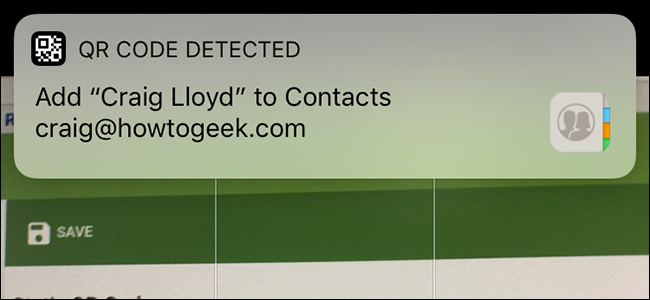في الماضي ، كان على مستخدمي iPhone تنزيل ملفتطبيق تابع لجهة خارجية لمسح المستندات ضوئيًا وحفظها بتنسيق رقمي على هواتفهم. ومع ذلك ، مع إصدار نظام التشغيل iOS 11 ، يمكنك الآن مسح المستندات ضوئيًا باستخدام تطبيق Notes المدمج.
ذات صلة: أفضل الطرق لمسح مستند باستخدام هاتفك أو جهازك اللوحي
منحت ، بعض تطبيقات المسح الضوئي للوثائق الخارجيةلا يزال يأتي مع ميزات أكثر من تطبيق Notes لنظام iOS 11 ، ولكن إذا كان كل ما عليك فعله هو رقمنة نموذج بسيط ولا شيء آخر ، فإن تطبيق Notes هو السبيل للذهاب.
للبدء ، افتح تطبيق Notes على جهازكiPhone وانقر على زر "ملاحظة جديدة" في أسفل الزاوية اليمنى من الشاشة. يمكنك أيضًا تحديد ملاحظة موجودة إذا كنت تريد إدراج المستند في تلك الملاحظة بدلاً من ملاحظة جديدة تمامًا.

بعد ذلك ، اضغط على أيقونة الجمع.

حدد "مسح المستندات" عندما يظهر الإطار المنبثق.

ستظهر شاشة الكاميرا في المكان المناسب لكوثيقة داخل الإطار. سترى مربعًا أصفر يسلط الضوء على المستند ، ثم يقوم تلقائيًا بمسح المستند ضوئيًا لك (لا داعي للضغط على زر الغالق).
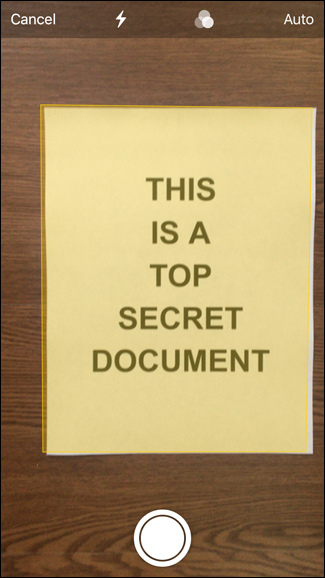
إذا كنت ترغب في تعطيل الغالق التلقائي ، ما عليك سوى النقر على "تلقائي" في الزاوية العلوية اليمنى لتغييره إلى يدوي.

يمكنك أيضًا تغيير بعض الإعدادات الأخرى ، مثل لون المستند (اللون أو تدرج الرمادي أو الأسود والأبيض) ، وكذلك تمكين الفلاش أو لا.

بعد مسح المستند الأول ضوئيًا ، يمكنك متابعة مسح المزيد من المستندات إذا كنت بحاجة إلى ذلك. خلاف ذلك ، اضغط على "حفظ" عندما تنتهي.
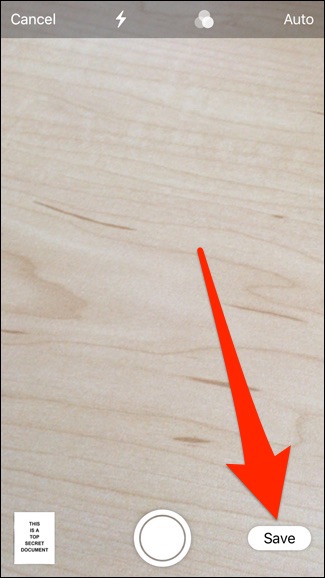
سيتم نقلك إلى المذكرة التي يوجد بهاسيتم إدراج المستند الممسوح ضوئيًا. من هناك ، يمكنك تدوين بعض الملاحظات حول المستند إذا كنت ترغب في ذلك. خلاف ذلك ، انقر فوق "تم" في الزاوية العلوية اليمنى لحفظ الملاحظة.

عندما تعود إلى الشاشة الرئيسية ، سترىالملاحظة الجديدة في القائمة ، إلى جانب صورة مصغرة للمستند الممسوح ضوئيًا. لاحظ أن Notes لا يمكنه قراءة نص المستند الممسوح ضوئيًا بالتعرف البصري على الأحرف (OCR) - وبالتالي ، ستحتاج إلى تطبيق أكثر قوة لذلك - ولكن إذا كنت بحاجة إلى بعض المستندات الفعلية في ملاحظاتك ، فهذه طريقة رائعة للحفاظ عليها في متناول اليد.